[Gelöst] Reparieren Sie mit Handbrake verzerrte Videos beim Rippen von DVDs unter Windows 10
Reparieren Sie verzerrte Handbrake-Videos beim DVD-Rippen unter Windows 10/8/7 mit der besten Handbrake-Alternative.
Q1: "Hey Leute, ich benutze Handbrake, um DVDs zu rippen. Ich bekomme ein verzerrtes Video, wenn ich die DVD in mp4 konvertiere. Hilfe?"
Q2: "Ich habe HandBrake benutzt, um die DVD des Films The Revenant auf meine PC-Festplatte zu rippen, als Test, um zu entscheiden, ob ich damit auch den Rest meiner kleinen DVD-Sammlung rippen kann. Aber als ich vom Abendessen zurückkam stellte ich fest, dass alle Episoden des gerippten Videos furchtbar verzerrt waren. Wie kann ich das beheben oder eine bessere Software verwenden?"
Handbrake verzerrt das Video, wenn es zum Rippen von DVDs verwendet wird? Wie kann man das beheben? Suchen Sie nach dem schnellsten Weg, MP4/AVI-Videos von einer DVD zu erhalten? Haben Sie einen Vorschlag für eine der besten Handbrake-Alternativen, die eine DVD schnell und reibungslos rippen und dabei höchste Videoqualität exportieren können? Wenn Sie das Problem haben, dass Handbrake beim Rippen von DVDs ein verzerrtes Video ausgibt, lesen Sie hier, wie Sie es beheben können.

Handbrake Verzerrtes Video unter Windows 10? Versuchen Sie es mit der besten Alternative
WinX DVD Ripper Platinum [100% sauberes Programm] - Die beste DVD-Ripping-Software, die vollständig mit Windows 10/8/7 kompatibel ist, ermöglicht das Entschlüsseln und Rippen jeder (geschützten) DVD in MP4, H.264, MKV, HEVC/H.265, AVI, WMV, MOV, FLV usw. in einem Schritt. Sehr schnell und reibungslos.
Nur für Windows und Mac. Wenn Sie ein mobiler Benutzer sind, klicken Sie bitte hier.
Analyse des Handbrake-Problems mit verzerrten Videos und Lösungen
Wenn Sie verzerrte Videos erhalten, wenn Sie Handbrake zum Rippen von DVDs verwenden, kann dies folgende Ursachen haben:
1. DVDs sind immer mit CSS (Content Scrambling System) oder anderen Kopierschutzmechanismen wie Sony ARccOS, UOPs, RCE, Disney X- project usw. verschlüsselt, und Handbrake unterstützt die Entschlüsselung von DVDs nicht und kann kopiergeschützte DVDs nicht selbst rippen. Benutzer müssen zuerst einen DVD-Ripper eines Drittanbieters wie VLC installieren, um den Kopierschutz der DVD zu entfernen. Wenn Sie also Handbrake zum Rippen von DVDs verwenden, stellen Sie bitte sicher, dass Sie auch VLC installiert haben.
2. Wenn Handbrake das Video beim Rippen der DVD verzerrt, können Sie VLC aktualisieren. Bitte beachten Sie, dass VLC 2.0 die Codebibliotheken ändert, die es für die Entschlüsselung von DVDs verwendet, was auch dazu führen kann, dass Sie DVDs nicht mit Handbrake rippen können. Die Lösung ist einfach. Laden Sie die neueste Version von VLC und das libdvdcss-Paket herunter und installieren Sie sie. Dies kann Ihnen helfen, das Problem mit dem pixelierten Video von Handbrake zu lösen.
3. Handbrake kann DVDs mit 99 Titeln nicht rippen. Ein weiterer Grund dafür, dass Handbrake ein blockiertes oder zerstückeltes Video ausgibt, ist, dass es möglicherweise den falschen DVD-Haupttitel für die Konvertierung auswählt. Ein intelligenter DVD-Ripper, der automatisch den richtigen Haupt-DVD-Titel für Sie erkennt, kann das Problem leicht lösen.
4. Wenn Handbrake ein abgehacktes Video ausgibt, können Sie auch versuchen, die Einstellungen für die Handbrake-Videoqualität anzupassen.
5. Weitere Einschränkungen bei der Verwendung von Handbrake zum Rippen von DVDs sind: Handbrake bietet nur zwei Codecs: H.264 und MPEG4, und seine Ausgabevideoformate haben nur MP4 und MKV. Anstatt sich mit der Frage zu beschäftigen, warum Handbrake das Video beim DVD-Rippen verzerrt, sollten Sie die besten Handbrake-Alternativen für Windows (10) ausprobieren, die eine viel bessere Arbeit beim Rippen von kopiergeschützten DVDs unter Windows 10/8/7 leisten können. Dieser Artikel stellt eine davon vor.
Reparieren Sie verzerrte Handbrake-Videos mit der besten Handbrake-Alternative - WinX DVD Ripper Platinum
Um das verzerrte Videoproblem von Handbrake zu lösen, können Sie sich an einige der besten Handbrake-Alternativen wenden. Es gibt eine Vielzahl von DVD-Ripping-Programmen für Windows (10) und Mac. Viele von ihnen können eine großartige Arbeit beim Rippen von DVDs in MP4, MKV, AVI usw. leisten, und der leistungsstärkste wäre der beliebte WinX DVD Ripper Platinum, der von vielen Benutzern gut angenommen wird.
Dieser All-in-One-DVD-Ripper für Windows (10) genießt den Ruf, jede kopiergeschützte DVD problemlos in MP4, MKV, AVI, WMV, MOV, FLV und hunderte von Video-/Audiodateien und mehr als 350 Geräteprofile (iPhone 11, Galaxy S10, etc.) zu rippen, indem er auf alle DVD-Schutzmechanismen wie CSS- Verschlüsselung, Regionalcode, Sony ARccOS, UOPs, RCE, Disney X-project, etc. zugreift.
Dank der eingebauten Nvidia/Intel/AMD-Hardware-Beschleunigungs-Engine, Multi-Core-CPU (maximal 8) und High Quality Engine liefert es eine superschnelle DVD-Konvertierungsgeschwindigkeit und gibt höchste Videoqualität aus. Der abgesicherte Modus ist ebenfalls verfügbar, um dem Benutzer einen reibungslosen DVD-Ripping-Prozess zu gewährleisten, wenn er eine verschlüsselte DVD rippt. Außerdem verfügt dieser Top-DVD-Ripper für Windows (10) über viele DVD-Bearbeitungsoptionen wie Trimmen, Zuschneiden, Erweitern, Hinzufügen von Untertiteln sowie die Möglichkeit, Video-/Audio-Parameter einzustellen, einschließlich der Änderung von Videoauflösung, Bildrate, Seitenverhältnis usw.
Handbrake Verzerrtes Video korrigieren - Beste zuverlässige Handbrake-Alternative zum Rippen von DVDs in MP4, MKV, etc.
Kostenlos herunterladen, installieren Sie WinX DVD Ripper Platinum auf Ihrem Windows (10) PC oder Mac (Mojave) (kostenlose Mac-Version).
Schritt 1: Importieren Sie die DVD.
Legen Sie die DVD in das DVD-ROM ein, und klicken Sie auf die Schaltfläche "DVD-Disc" oben links in der besten DVD-Ripping-Software. Dieser intelligente DVD-Ripper kann automatisch den richtigen DVD-Haupttitel für Sie erkennen, was Handbrake und viele andere ähnliche DVD-Ripping-Programme nicht können.
Schritt 2: Wählen Sie den Ausgang. Bearbeiten und stellen Sie die Videoparameter frei ein.
Wählen Sie das Ausgabevideoformat im Pop-up-Fenster Ausgabeprofil nach Ihren Wünschen. Klicken Sie auf das Symbol "Bearbeiten", um das Video zu trimmen, zuzuschneiden, zu erweitern oder externe Untertitel für das Video hinzuzufügen. Klicken Sie auf das radähnliche Symbol, um Video-/Audioeinstellungen vorzunehmen, wie z. B. die Einstellung des Video-/Audio-Codecs, die Änderung der Videoauflösung, der Bildrate, der Bitrate, des Seitenverhältnisses, der Kanäle usw.
Schritt 3: Starten Sie das Rippen von DVDs mit der besten Handbrake-Alternative auf Win 10.
Klicken Sie auf "Durchsuchen", um einen Zielordner zum Speichern des gerippten DVD-Filmvideos festzulegen. Drücken Sie die Taste "RUN", um mit dem Rippen von DVDs in MP4, AVI, WMV, MOV, iPhone 11/Pro/Xs/Max und mehr unter Windows (10) zu beginnen, und zwar mit superschneller Geschwindigkeit und bester Ausgabevideoqualität, im Gegensatz zu den von Handbrake verzerrten
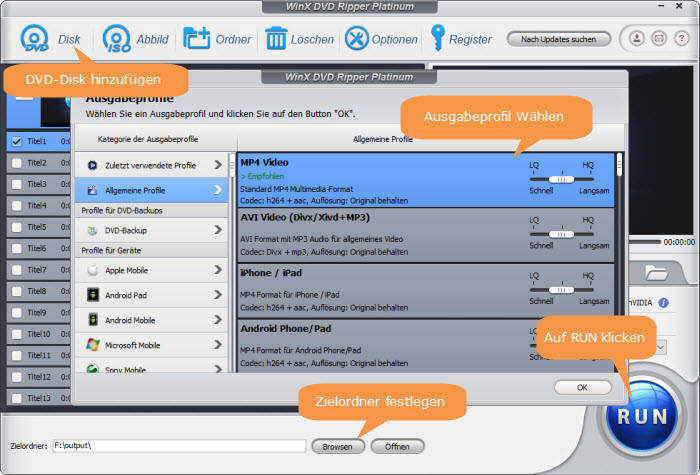
Haftungsausschluss: Digiarty Software empfiehlt nicht, kopiergeschützte DVDs für kommerzielle Zwecke zu rippen und empfiehlt, sich vorher über die DVD-Urheberrechtsgesetze in Ihren Ländern zu informieren.
* Haben Sie immer noch Probleme mit der Konvertierung von DVD-Discs in digitale Form unter Windows (10)/Mac? Senden Sie einfach eine E-Mail an unser Support-Team >>
Probieren Sie WinX DVD Ripper Platinum aus, um das Problem mit verzerrten Videos von HandBrake jetzt zu beheben!
Bester schnellster DVD-Ripper und Konverter zum Konvertieren von DVDs in digitales Video als MP4, H.264, HEVC, MKV, AVI, WMV, MPEG, MOV, iPhone, iPad Air/Pro, Android usw. mit höchster Geschwindigkeit. Außerdem können Sie eine DVD 1:1 in ein ISO-Image/Ordner/MPEG-2-Datei mit Originalqualität kopieren, indem Sie auf alle DVD-Schutzmechanismen zugreifen.
















